今天给大家推荐两款快速浏览文件的工具,十分强大!有需要的小伙伴可以收藏下载。
QuickLook
用过苹果电脑的小伙伴都知道,苹果系统有个特别实用的功能——快速浏览文件。只要点击文件,按空格键就可以快速浏览文件。遗憾的是,Windows系统里没有这个功能,但通过QuickLook软件,我们也能在Win系统中实现类似效果。
安装软件后,只需要点击文件,再按空格,就能快速打开文件预览。比如快速查看图片:
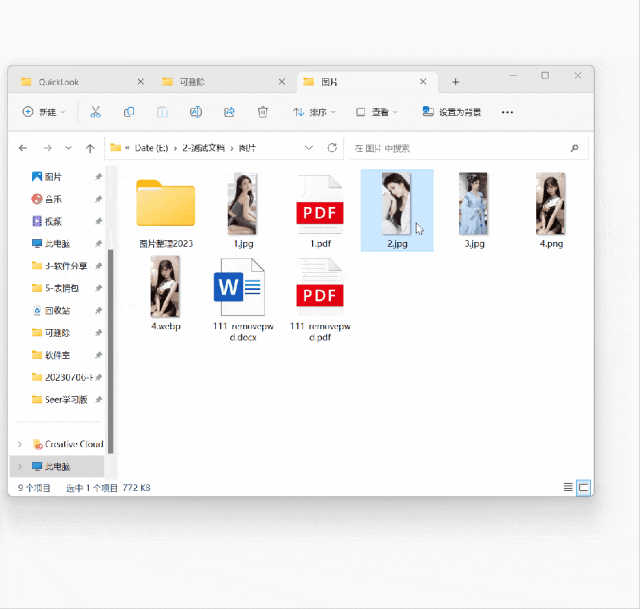
普通的JPG、PNG格式能快速打开,很多软件都能快速打开,但是这款软件厉害的是:它可以快速打开需要Photoshop才能打开的PSD格式文件。
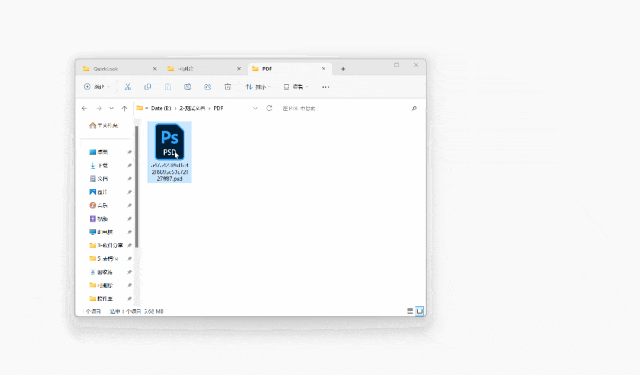
不仅如此,QuickLook还支持音频和视频的快速预览,操作方式与图片预览完全一致。
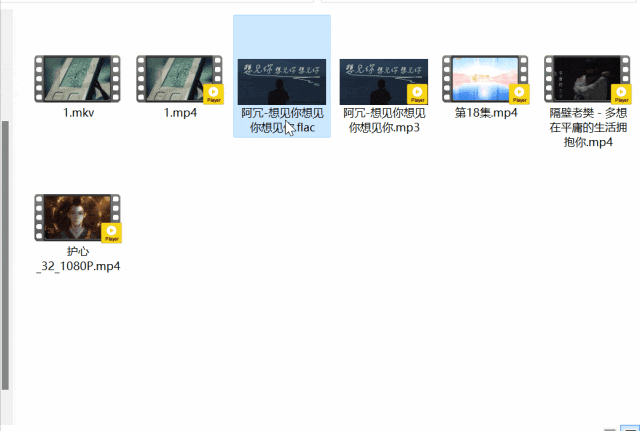
另外,用Adobe PDF软件打开PDF文件时,老旧电脑可能会卡顿很久,但QuickLook却能瞬间打开,非常高效。
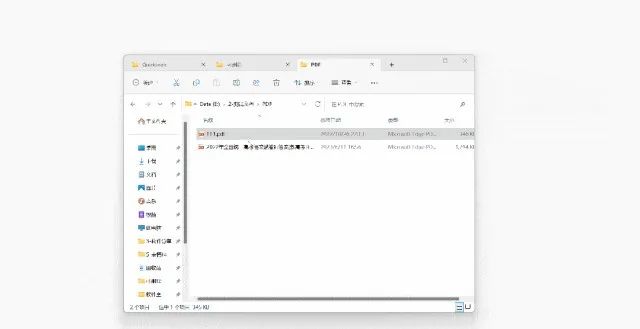
如果遇到不支持的文件格式,软件会提示文件和文件夹的相关信息。
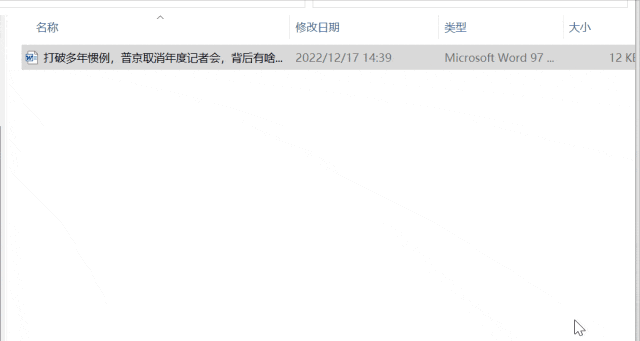
这款软件非常实用,如果你有快速预览文件的需求,一定不要错过这款软件。
Seer
Seer的功能和QuickLook类似,但它是一款安装版软件,今天给大家带来的是最后的免费授权版。安装过程稍显复杂,但只要按照以下步骤操作即可轻松搞定。
首先安装1.4.0版的Seer
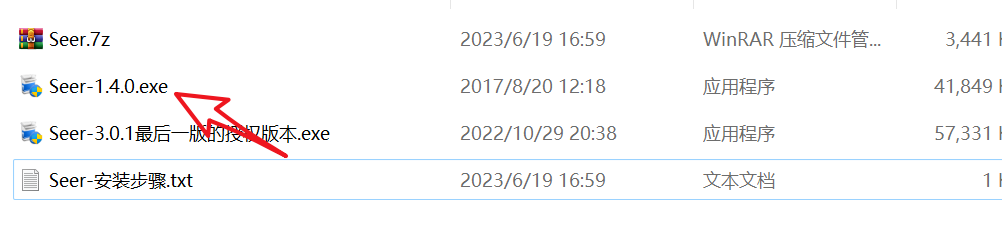
安装完成后,软件界面默认为全英文,进入设置,找到“Language”,选择“Chinese”切换为中文。
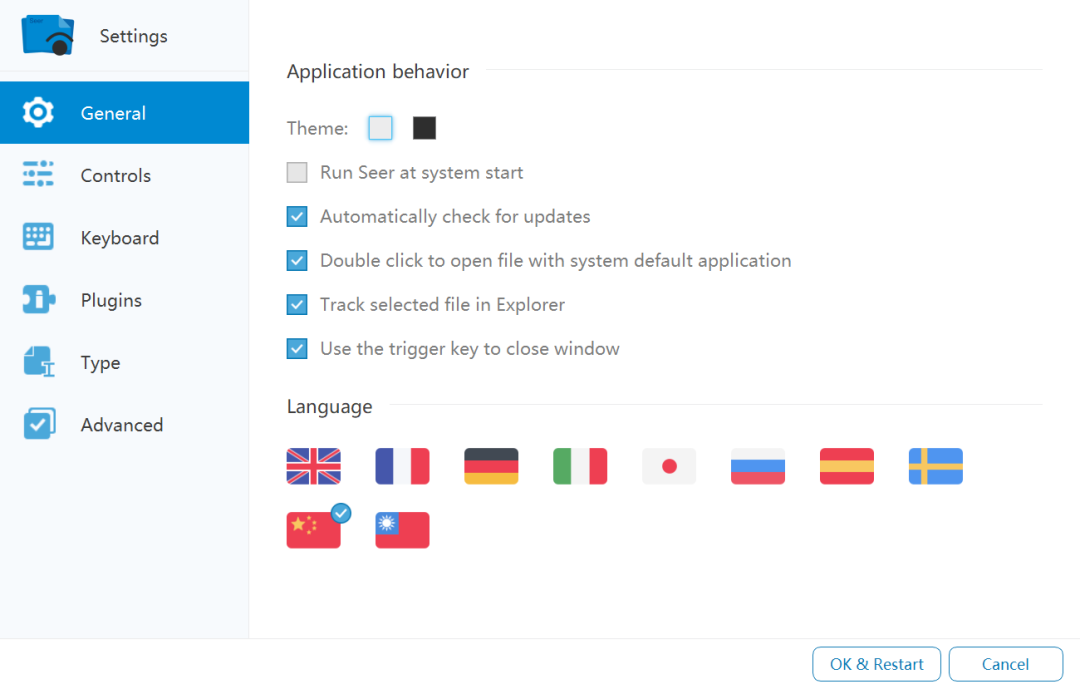
接着,将提供的压缩包解压,并将其中的文件复制到Seer的安装目录下。
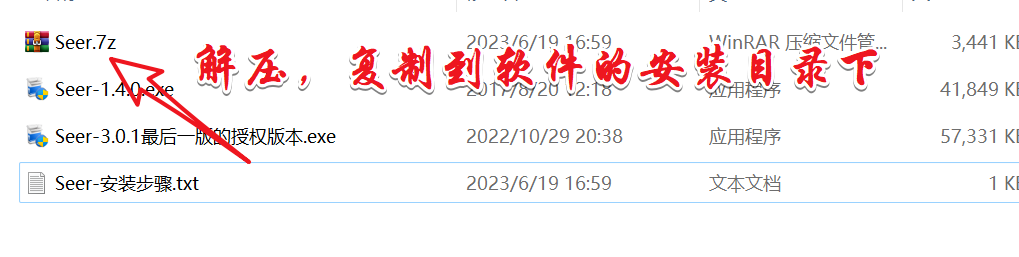
再运行软件,在电脑右下角找到Seer的图标,右键,选择“注册”,在这里,复制你的授权码,并记下来。
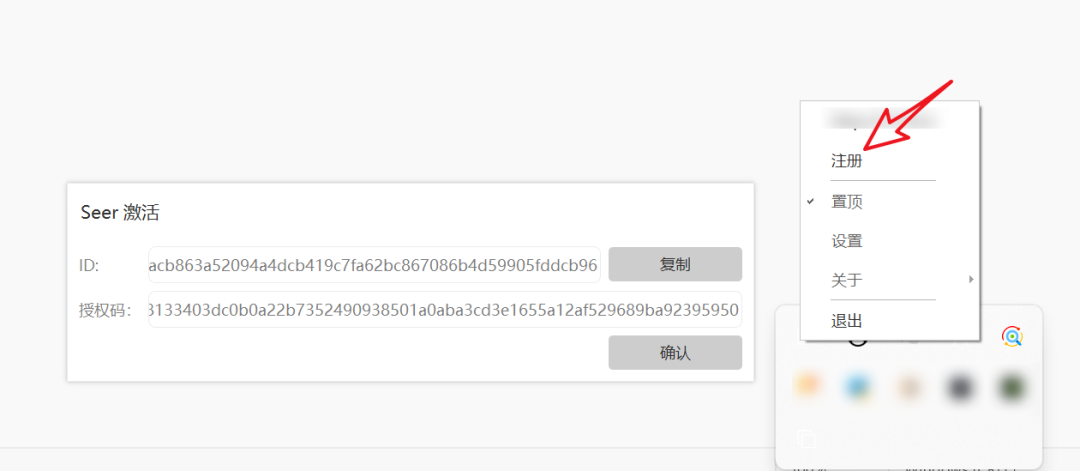
接着就是安装新的3.0.1版本的软件。
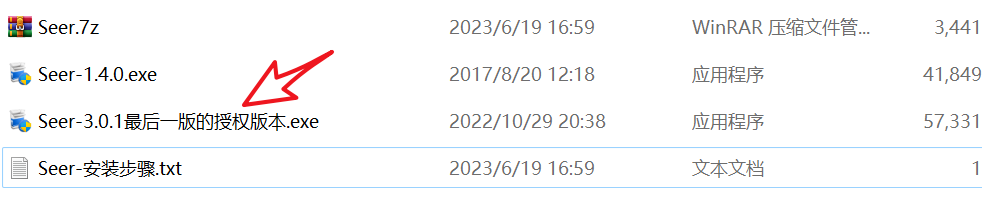
安完以后,在电脑右下角,找到Seer的图标,右键“关于”,然后“注册”。
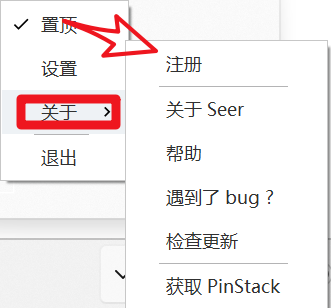
把上面复制下来的注册码输入进去注册,注册成功后就可畅快使用了!
Seer默认支持的文件格式较少,但它有一个强大的插件功能。就是下面这个:
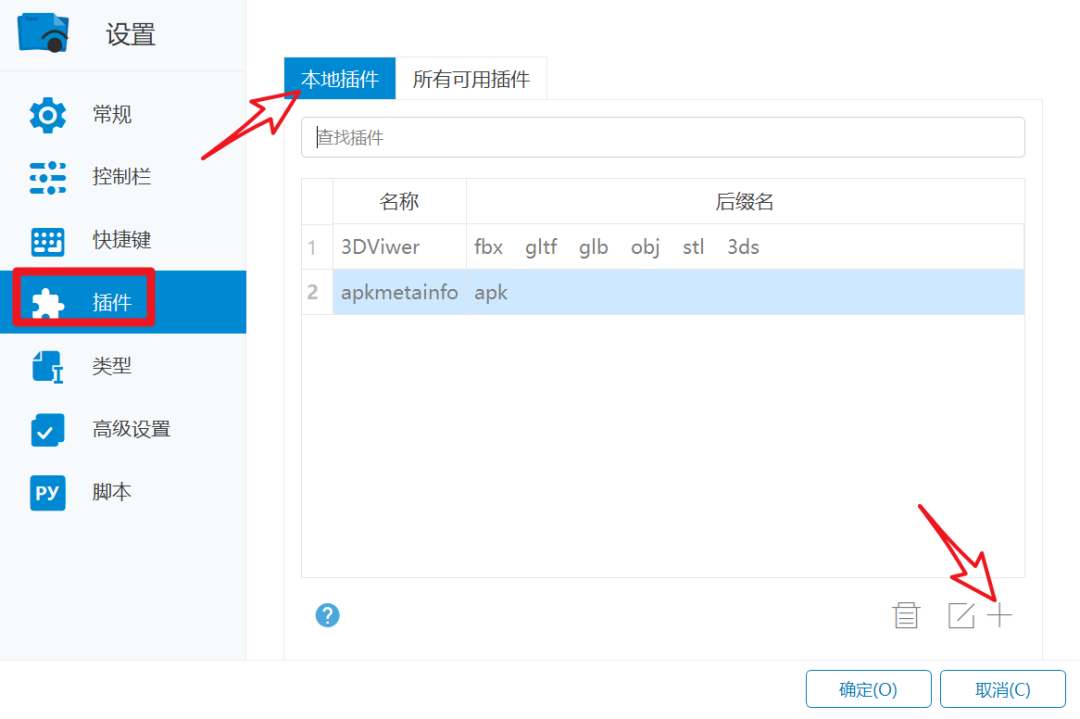
安装插件后,它的功能甚至比QuickLook还要强大。比如图片、音频、视频,也同样可以选择文件后按空格快速浏览。
此外,它还支持Office的预览。
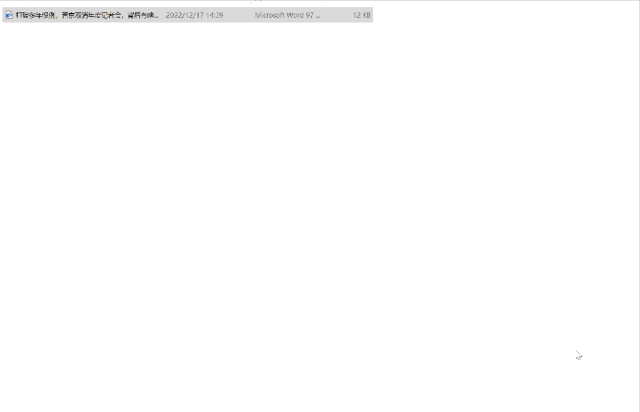
插件大家自己去添加即可,软件就介绍到这里啦,有需要的小伙伴可以下载收藏。
